答案:在VSCode中使用Emmet缩写可大幅提升HTML和CSS编写效率,输入简短语法后按Tab或Enter键即可扩展为完整代码。例如div.container生成带class的div,ul>li*5创建含5个li的列表,a[href="https://example.com"]{点击这里}生成超链接,section#main.content>p.paragraph构建嵌套结构;CSS中m10转为margin:10px,p5-10变为padding:5px 10px,bgc展开为background-color:#fff,fz14对应font-size:14px;若不生效,需确认文件类型正确,启用“Emmet: Trigger Expansion on Tab”设置,或在JSX等文件中用Ctrl+E(macOS为Cmd+E)手动触发。熟练掌握常用缩写能显著提升前端开发速度。
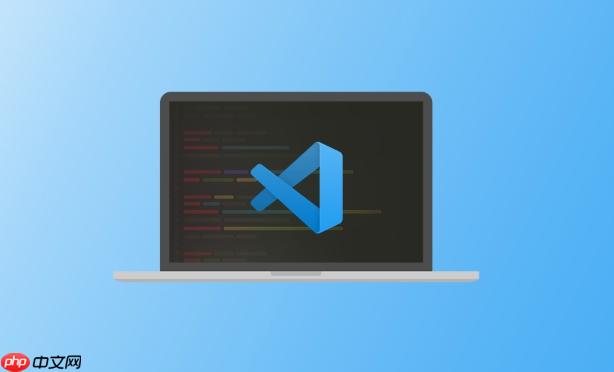
在VSCode中使用Emmet缩写能大幅提升HTML和CSS的编写效率。你只需输入简短的缩写语法,然后按 Tab 或 Enter 键,VSCode就会自动将其扩展为完整的代码结构。
在HTML文件中,Emmet支持多种快速生成标签的方式:
在CSS文件里,Emmet可以帮你快速写出属性值:
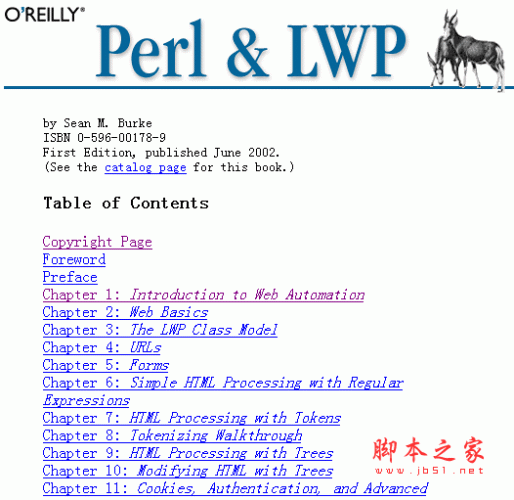
LWP是Library for Web access in Perl的缩写,用途说得很清楚,就是一个访问Web服务器的Perl包。 利用LWP这个包,我们可以很方便的在我们的perl脚本里面访问外部的Web服务器上面的资源。 为什么要用LWP? 现在的网站应用越做越复杂,要想简单的写一个Sockettelnet去用GET指令获取资源简直是不可能的,特别是一些需要用口令登陆的网站。 如果你只想简单获取一些资源而不想写太多比较复杂的代码的话,那么就应该选用一个合适的封装起来的HTTPD模块。 这些文件的确国内
 0
0

如果缩写不自动展开,检查以下设置:
以上就是VSCode的Emmet缩写怎么用?的详细内容,更多请关注php中文网其它相关文章!

每个人都需要一台速度更快、更稳定的 PC。随着时间的推移,垃圾文件、旧注册表数据和不必要的后台进程会占用资源并降低性能。幸运的是,许多工具可以让 Windows 保持平稳运行。

Copyright 2014-2025 https://www.php.cn/ All Rights Reserved | php.cn | 湘ICP备2023035733号